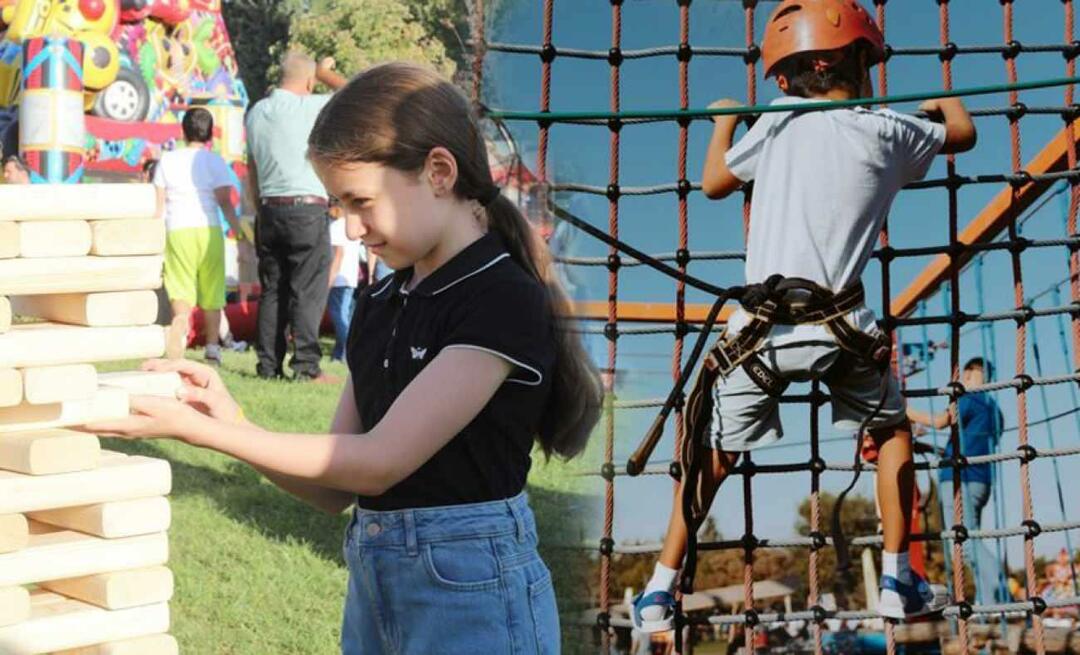Touches de raccourci clavier Windows 7, Vista et Internet Explorer
Microsoft Productivité Windows Vista Windows Xp Vindovs 7 Raccourcis Clavier / / March 18, 2020
Dernière mise à jour le

Les touches de raccourci clavier de Windows 7 peuvent vous faire gagner beaucoup de temps. Voici un guide complet ainsi que quelques conseils pour IE et les applications Windows.
Si vous passez autant de temps devant un ordinateur que moi, apprendre un raccourci qui peut réduire de quelques secondes une tâche courante peut être important. Ajoutez à cela que je suis aussi un peu paresseux… et cela devrait expliquer pourquoi je suis toujours à la recherche de nouveaux raccourcis clavier. La majorité des raccourcis clavier de Windows 7 restent les mêmes que ceux de Windows Vista et XP (merci pour ce Microsoft), tant de  les raccourcis que j'ai compilés dans ce groovyPost devraient vous sembler familiers. Si vous avez manqué un favori ou si vous en trouvez un nouveau, assurez-vous de m'en parler dans les commentaires pour que je puisse l'ajouter à la liste!
les raccourcis que j'ai compilés dans ce groovyPost devraient vous sembler familiers. Si vous avez manqué un favori ou si vous en trouvez un nouveau, assurez-vous de m'en parler dans les commentaires pour que je puisse l'ajouter à la liste!
22/09/2012 Mise à jour de l'éditeur - Je viens de publier une liste de Raccourcis clavier pour Windows 8
Mon BTW préféré - est le fait d'appuyer sur F6 lors de l'utilisation d'Internet Explorer. F6 sélectionne automatiquement votre barre d'adresse pour vous. Cela me fait gagner beaucoup de temps!
Raccourcis clavier de Windows 7 et Windows Vista
- Touche de logo Windows:: Ouvrir ou fermer le menu Démarrer
- Touche de logo Windows + touche flèche gauche:: Accroche la fenêtre actuelle au côté gauche de l'écran pour une visualisation côte à côte
- Touche de logo Windows + touche de direction droite:: Accroche la fenêtre actuelle au côté gauche de l'écran pour une visualisation côte à côte
- Touche de logo Windows + Flèche gauche 2x:: Capture la fenêtre actuelle à gauche sur plusieurs moniteurs pour une visualisation côte à côte
- Touche de logo Windows + PAUSE:: Afficher la boîte de dialogue Propriétés système
- Touche de logo Windows + D:: Afficher le bureau
- Touche de logo Windows + M:: Réduire toutes les fenêtres
- Touche de logo Windows + MAJ + M:: Restaurer les fenêtres réduites sur le bureau
- Touche de logo Windows + E:: Open Computer
- Touche de logo Windows + F:: Rechercher un fichier ou un dossier
- CTRL + touche du logo Windows + F:: Recherche d'ordinateurs (si vous êtes sur un réseau)
- Touche de logo Windows + L:: Verrouillez votre ordinateur ou changez d'utilisateur
- Touche de logo Windows + R:: Ouvre la boîte de dialogue Exécuter
- Touche de logo Windows + T:: Parcourir les programmes dans la barre des tâches
- Touche de logo Windows + TAB:: Parcourez les programmes de la barre des tâches à l'aide de Windows Flip 3-D
- CTRL + touche de logo Windows + TAB:: Utilisez les touches fléchées pour parcourir les programmes de la barre des tâches à l'aide de Windows Flip 3-D
- Touche de logo Windows + BARRE D'ESPACE:: Amenez tous les gadgets au premier plan et sélectionnez la barre latérale Windows
- Touche de logo Windows + G:: Parcourir les gadgets de la barre latérale
- Touche de logo Windows + U:: Open Ease of Access Center
- Touche de logo Windows + X:: Ouvrir le Centre de mobilité Windows
- Touche de logo Windows avec n'importe quelle touche numérique:: Ouvrez le raccourci de lancement rapide qui se trouve dans la position correspondant au numéro. Par exemple, touche du logo Windows + 1:: Lancer le premier raccourci dans le menu Lancement rapide.
- Windows Key + S:: OneNote Screen Clipping Tool (nécessite OneNote)
- Touche Windows + =:: Ouvrir l'outil Loupe
Raccourcis clavier généraux
- F1:: Afficher l'aide
- F2:: Renommer l'élément sélectionné
- F3:: Rechercher un fichier ou un dossier
- F4:: Afficher la liste de la barre d'adresse dans l'Explorateur Windows
- F5 - Actualiser la fenêtre active
- F6:: Parcourez les éléments d'écran dans une fenêtre ou sur le bureau
- F7:: Vérifier l'orthographe dans le document ouvert
- F10:: Activer la barre de menu dans le programme actif
- CTRL + A:: Sélectionner tous les éléments dans un document ou une fenêtre
- CTRL + C:: Copier l'élément sélectionné
- CTRL + X:: Couper l'élément sélectionné
- CTRL + V:: Coller l'élément sélectionné
- CTRL + Z:: Annuler une action
- CTRL + Y:: Refaire une action
- MAJ + SUPPRIMER:: Supprimer l'élément sélectionné sans le déplacer dans la Corbeille au préalable (Astuce Outlook également)
- MAJ + F10:: Afficher le menu de raccourcis pour l'élément sélectionné
- MAJ lorsque vous insérez un CD:: Empêche la lecture automatique du CD
- CTRL + ESC:: Ouvrez le menu Démarrer
- CTRL + MAJ avec une touche fléchée:: Sélectionnez un bloc de texte
- CTRL + MAJ + ESC:: Ouvrir le Gestionnaire des tâches
- CTRL + F4:: Ferme le document actif (dans les programmes qui permettent d'ouvrir plusieurs documents simultanément)
- CTRL + ALT + TAB:: Utilisez les touches fléchées pour basculer entre les éléments ouverts
- CTRL + molette de défilement de la souris:: Changer la taille des icônes sur le bureau
- ALT + ESC:: Parcourez les éléments dans l'ordre dans lequel ils ont été ouverts
- ALT + ENTRÉE:: Afficher les propriétés de l'élément sélectionné
- ALT + F4:: Ferme l'élément actif ou quitte le programme actif
- ALT + ESPACE:: Ouvre le menu contextuel de la fenêtre active
- ALT + UP ARROW:: Afficher le dossier un niveau plus haut dans l'Explorateur Windows
- ALT + TAB:: Basculer entre les éléments ouverts
- ALT + MAJ + TAB:: Basculer entre les éléments ouverts dans l'ordre inverse
- Touche de logo Windows + TAB:: Parcourez les programmes de la barre des tâches à l'aide de Windows Flip 3-D
- CTRL + touche de logo Windows + TAB:: Utilisez les touches fléchées pour parcourir les programmes de la barre des tâches à l'aide de Windows Flip 3-D
- ESC:: Annuler la tâche en cours
Raccourcis clavier d'Internet Explorer
- CTRL + clic:: Ouvrir les liens dans un nouvel onglet en arrière-plan
- CTRL + MAJ + clic:: Ouvrir les liens dans un nouvel onglet au premier plan
- CTRL + T:: Ouvre un nouvel onglet au premier plan
- CTRL + TAB ou CTRL + MAJ + TAB:: Basculer entre les onglets
- CTRL + W:: Fermer l'onglet actuel (ou la fenêtre actuelle si la navigation par onglets est désactivée)
- ALT + ENTRÉE:: Ouvre un nouvel onglet au premier plan depuis la barre d'adresse
- CTRL + n (où n est un nombre compris entre 1 et 8):: Passer à un numéro d'onglet spécifique
- CTRL + 9:: Passer au dernier onglet
- CTRL + ALT + F4:: Fermer les autres onglets
- CTRL + Q:: Activer ou désactiver les onglets rapides (vue miniature)
- ALT + M:: Ouvrez le menu Accueil
- ALT + R:: Ouvrez le menu Imprimer
- ALT + J:: Ouvrez le menu RSS
- ALT + O:: Ouvrez le menu Outils
- ALT + L:: Ouvrez le menu Aide
- F1:: Afficher l'aide
- F11:: Basculer entre les vues plein écran et régulières de la fenêtre du navigateur
- TAB:: Avancer dans les éléments d'une page Web, de la barre d'adresse ou de la barre de liens
- MAJ + TAB:: Revenir en arrière dans les éléments d'une page Web, de la barre d'adresse ou de la barre de liens
- ALT + HOME:: Accéder à votre page d'accueil
- ALT + FLÈCHE DROITE:: Aller à la page suivante
- ALT + FLÈCHE GAUCHE ou RETOUR ARRIÈRE:: Aller à la page précédente
- MAJ + F10:: Afficher un menu contextuel pour un lien
- CTRL + TAB ou F6:: Avancer dans les cadres et les éléments du navigateur (ne fonctionne que si la navigation par onglets est désactivée)
- CTRL + MAJ + TAB:: Retour en arrière entre les cadres (ne fonctionne que si la navigation par onglets est désactivée)
- CTRL + F:: Trouvez sur cette page
- F5:: Actualiser la page Web actuelle
- CTRL + F5:: Actualiser la page Web actuelle, même si l'horodatage de la version Web et de votre version stockée localement sont les mêmes
- ESC:: Arrête de télécharger une page
- CTRL + O:: Ouvrir un nouveau site Web ou une nouvelle page
- CTRL + N:: Ouvre une nouvelle fenêtre
- CTRL + W:: Ferme la fenêtre actuelle (si vous n'avez qu'un seul onglet ouvert)
- CTRL + S:: Enregistrer la page actuelle
- CTRL + P:: Imprimer la page actuelle ou le cadre actif
- CTRL + I:: Ouvrir les favoris
- CTRL + H:: Historique ouvert
- CTRL + J:: Flux ouverts
- ALT + P:: Ouvrez le menu Page
- ALT + T:: Ouvrez le menu Outils
- ALT + H:: Ouvrez le menu Aide
Raccourcis clavier de la boîte de dialogue
- CTRL + TAB:: Avancer dans les onglets
- CTRL + MAJ + TAB:: Revenir en arrière dans les onglets
- TAB:: Avancer dans les options
- MAJ + TAB:: Revenir en arrière dans les options
- ALT + lettre soulignée:: Exécutez la commande (ou sélectionnez l'option) qui va avec cette lettre
- ENTER:: Remplace le clic de souris pour de nombreuses commandes sélectionnées
- ESPACE:: Cochez ou décochez la case si l'option active est une case à cocher
- Touches fléchées:: Sélectionnez un bouton si l'option active est un groupe de boutons d'option
- F1:: Afficher l'aide
- F4:: Afficher les éléments de la liste active
- BACKSPACE:: Ouvre un dossier d'un niveau supérieur si un dossier est sélectionné dans la boîte de dialogue Enregistrer sous ou Ouvrir
Raccourcis clavier de la barre latérale Windows
- Touche de logo Windows Image de la touche de logo Windows + BARRE D'ESPACE:: Amenez tous les gadgets au premier plan et sélectionnez la barre latérale
- Touche de logo Windows Image de la touche de logo Windows + G:: Parcourir les gadgets de la barre latérale
- TAB:: Parcourir les commandes de la barre latérale
Raccourcis clavier de l'Explorateur Windows
- END:: Affiche le bas de la fenêtre active
- ACCUEIL:: Afficher le haut de la fenêtre active
- F11:: Agrandir ou minimiser la fenêtre active
- CTRL + N:: Ouvre une nouvelle fenêtre
- CTRL + molette de défilement de la souris:: Modifier la taille et l'apparence des icônes de fichiers et de dossiers
- NUM LOCK + ASTERISK (*) sur le pavé numérique:: Afficher tous les sous-dossiers du dossier sélectionné
- NUM LOCK + PLUS SIGN (+) sur le pavé numérique:: Affiche le contenu du dossier sélectionné
- VERROU NUM + SIGNE MOINS (-) sur le pavé numérique:: Réduire le dossier sélectionné
- FLÈCHE GAUCHE:: Réduire la sélection actuelle (si elle est développée), ou sélectionnez le dossier parent
- ALT + D:: Sélectionnez la barre d'adresse
- ALT + FLÈCHE GAUCHE:: Voir le dossier précédent
- ALT + FLÈCHE DROITE:: Afficher le dossier suivant
- FLÈCHE DROITE:: Afficher la sélection actuelle (si elle est réduite), ou sélectionner le premier sous-dossier
Plus de raccourcis clavier que nous aimons!
- ALT gauche + MAJ gauche + ÉCRAN D'IMPRESSION (ou PRTSCRN):: Activer ou désactiver le contraste élevé
- ALT gauche + MAJ gauche + VERROUILLAGE NUM:: Activer ou désactiver les touches de la souris
- MAJ cinq fois:: Activer ou désactiver les touches rémanentes
- VERROU NUM pendant cinq secondes:: Activer ou désactiver les touches à bascule
- Touche de logo Windows + U:: Ouvrez le Centre de facilité d'accès
- MAJ avec n'importe quelle touche fléchée:: Sélectionnez plusieurs éléments dans une fenêtre ou sur le bureau, ou sélectionnez du texte dans un document
- CTRL avec n'importe quelle touche fléchée + barre d'espace:: Sélectionnez plusieurs éléments individuels dans une fenêtre ou sur le bureau
- CTRL + FLÈCHE DROITE:: Déplacer le curseur au début du mot suivant
- CTRL + FLÈCHE GAUCHE:: Déplacer le curseur au début du mot précédent
- CTRL + FLÈCHE BAS:: Déplacer le curseur au début du paragraphe suivant
- CTRL + FLÈCHE VERS LE HAUT:: Déplacer le curseur au début du paragraphe précédent
Il est temps de sauver ce groovyPost!